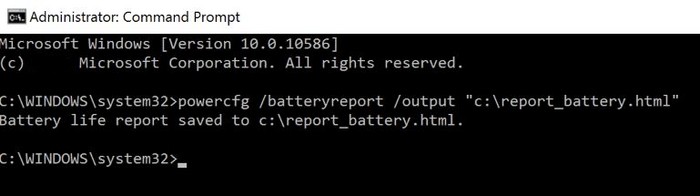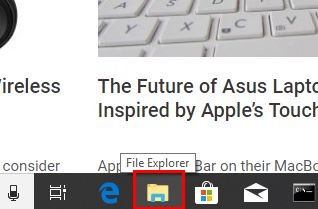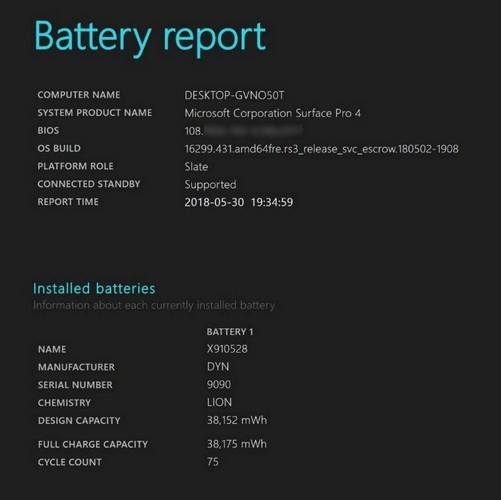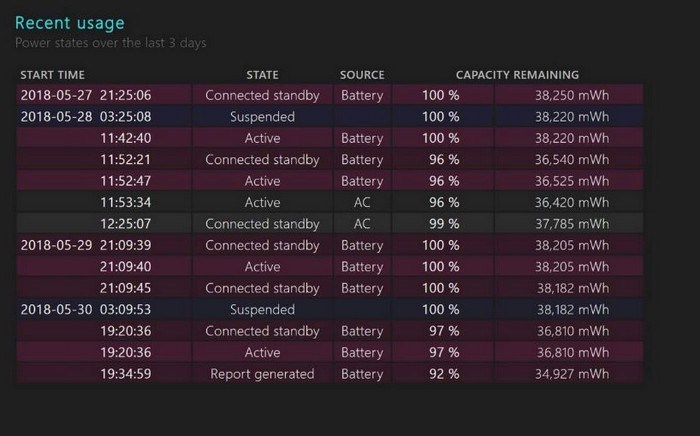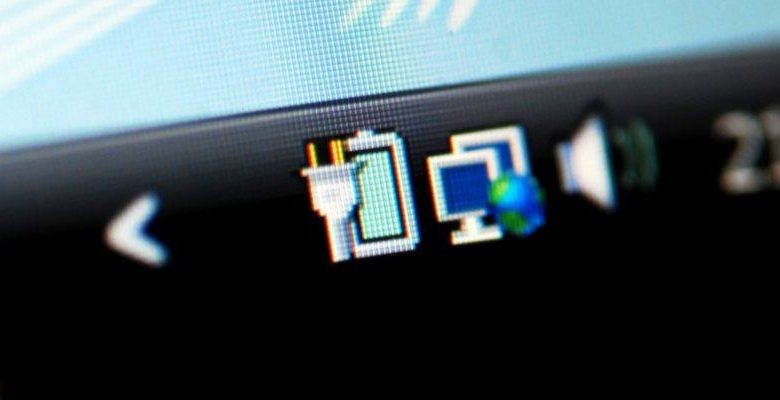
Chaque batterie perd la capacité de maintenir des charges au fil du temps. Pour votre ordinateur portable, les performances de la batterie peuvent affecter la façon dont vous faites les choses ; c’est pourquoi il est important de surveiller l’état de la batterie de votre ordinateur portable. Windows 10 permet de vérifier l’état de santé de votre ordinateur portable afin que vous puissiez apporter les modifications nécessaires pour maintenir les performances de l’ordinateur portable à son meilleur.
Vérifier l’état de la batterie de l’ordinateur portable n’est pas un processus compliqué. Cependant, vous devrez avoir accès au compte administrateur au cas où vous le partageriez avec quelqu’un d’autre.
Contenu
Vérifiez facilement la santé de la batterie de votre ordinateur portable Windows 10
Pour vérifier la santé de votre ordinateur portable Windows 10, ouvrez l’invite de commande dans le menu Démarrer. Taper:
Le processus peut prendre environ une minute.
Si vous disposez de l’une des dernières versions de Windows 10, vous pouvez cliquer avec le bouton droit sur le menu Démarrer et sélectionner PowerShell, mais assurez-vous de choisir celle avec des privilèges administratifs.
Gardez à l’esprit que si vous utilisez un nouveau système d’exploitation (qui inclut également les versions Insider), le rapport sur la batterie peut ne pas contenir suffisamment d’informations à vous montrer.
Si tel est votre cas, essayez de générer un rapport de batterie une fois que vous avez effectué quelques cycles d’alimentation supplémentaires. Une fois que vous utilisez la batterie pendant quelques jours de plus, vous devriez pouvoir obtenir le rapport sans aucun problème.
Lorsque votre ordinateur portable aura terminé avec le rapport, il indiquera où le rapport de batterie a été enregistré. Pour voir le rapport, ouvrez l’explorateur de fichiers en cliquant sur l’icône de votre barre des tâches. Vous pouvez également le trouver en utilisant la barre de recherche.
Une deuxième option pour accéder au rapport de batterie consiste à appuyer sur Win + R et à taper l’emplacement du rapport. L’emplacement ressemblera à « C:WINDOWSsystem32energy-report.html ».
Lorsque vous ouvrez le rapport, vous verrez des informations qui vous diront des informations essentielles sur la batterie de votre ordinateur portable. Dans la section « Utilisation récente » du rapport, vous pouvez voir la source d’alimentation de la batterie et quand vous avez allumé et éteint votre ordinateur portable (actif/suspendu). Vous pouvez même voir la capacité restante de la batterie de l’ordinateur portable.
Avec la capacité de la batterie et l’historique d’utilisation, vous pouvez également avoir une bonne idée de la durée de vie de la batterie de l’ordinateur portable. Cela peut être très pénible si la batterie de votre ordinateur portable se décharge lorsque vous êtes au milieu de quelque chose d’important. Pour voir combien de temps il reste à votre batterie, consultez la section Estimations de la durée de vie de la batterie.
Conclusion
C’est toujours une bonne idée de savoir dans quelle mesure la batterie de votre ordinateur portable est saine. De cette façon, vous savez quand vous devriez chercher un remplaçant. La meilleure chose que vous puissiez faire est d’avoir de bonnes habitudes de batterie. Ces habitudes vous empêcheront de faire quoi que ce soit qui puisse couper court à la batterie de votre ordinateur portable. Le rapport sur la batterie a-t-il montré des informations que vous avez trouvées utiles ? Faites le nous savoir dans les commentaires.
Crédit d’image : pouvoir par Petros Tsonis/Shutterstock
Cet article est-il utile ? Oui Non